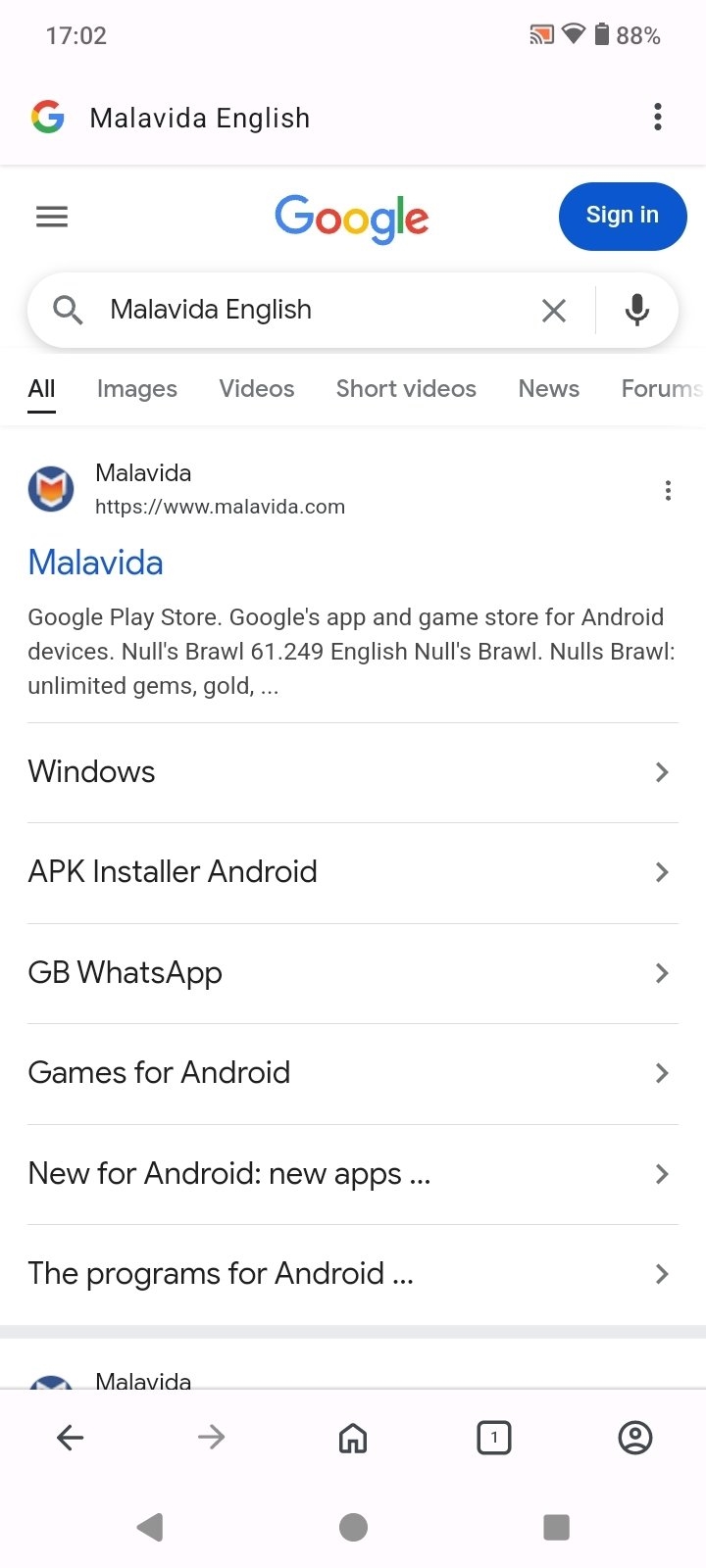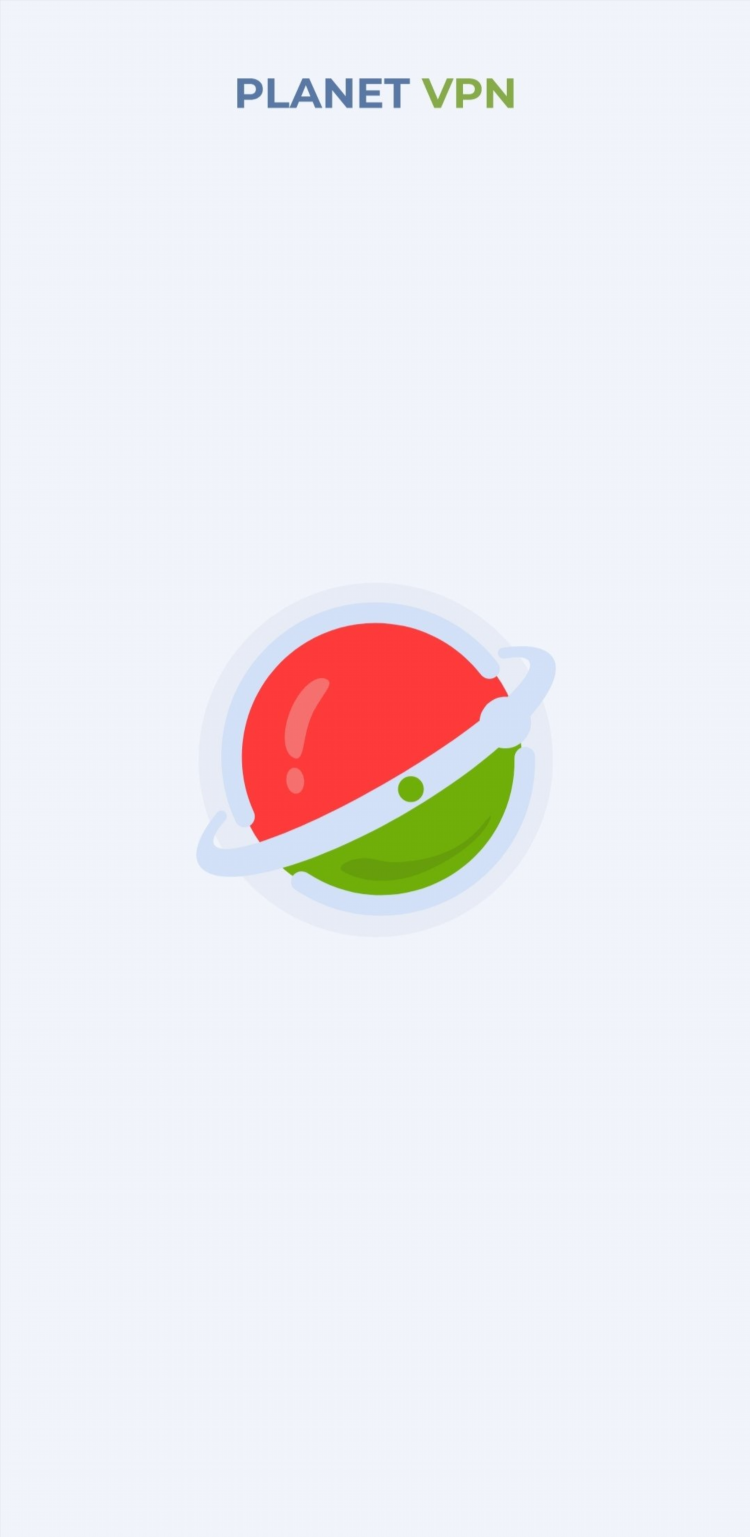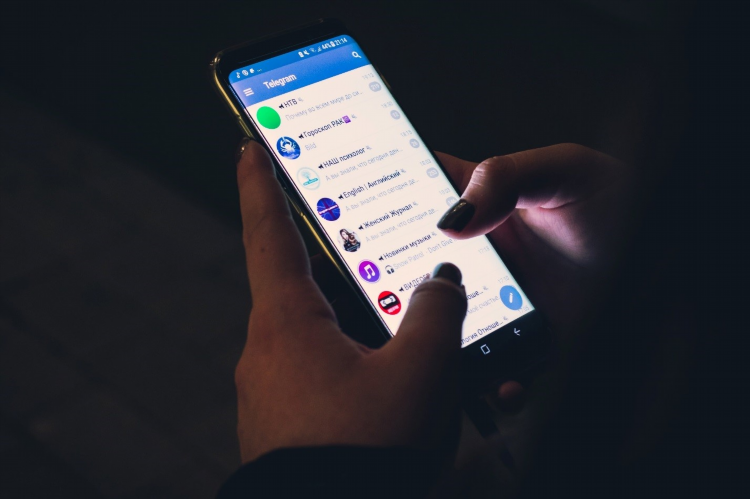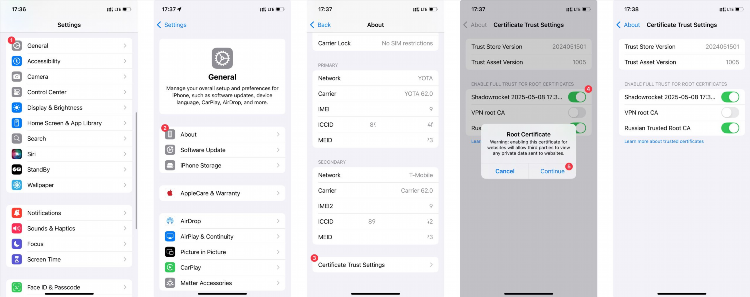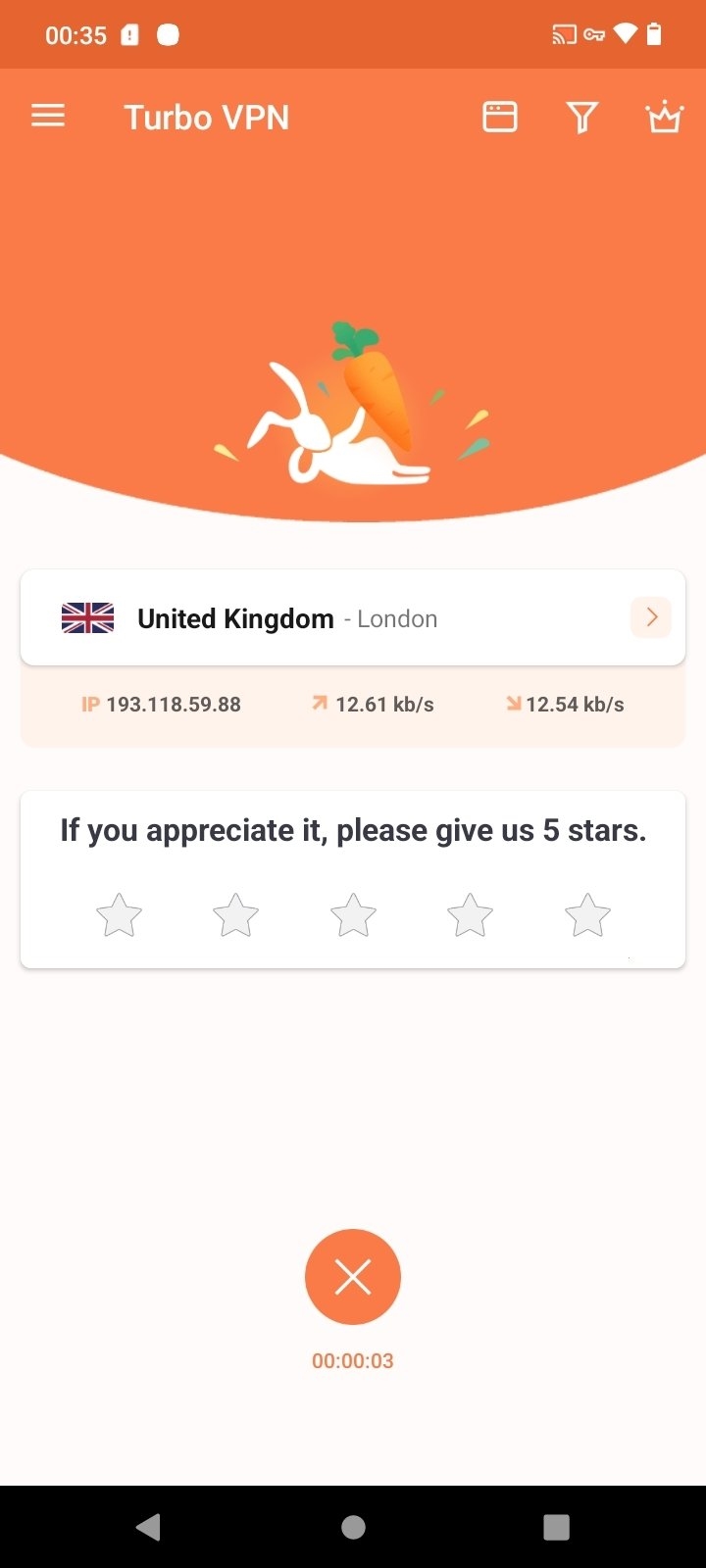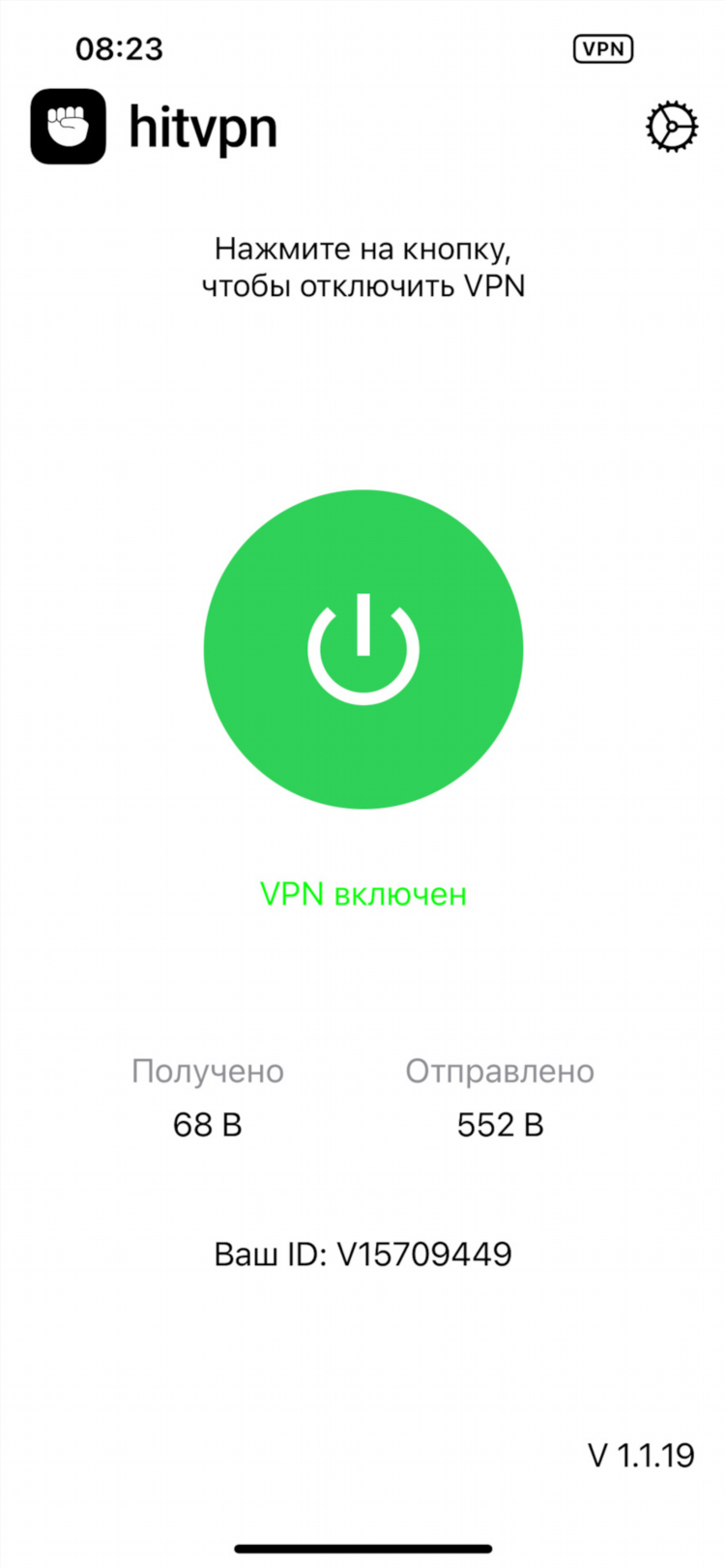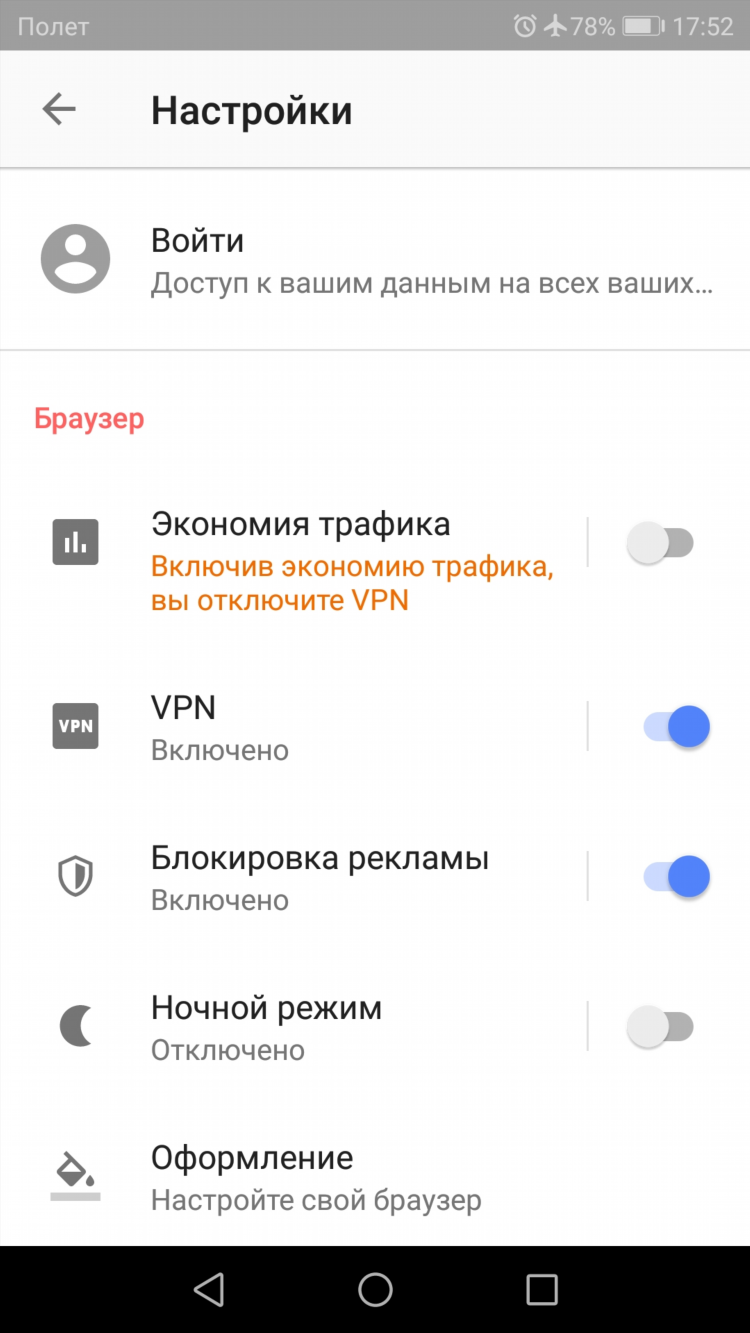
ВПН в браузере Opera: как включить
Виртуальная частная сеть (ВПН) стала важным инструментом для обеспечения безопасности и конфиденциальности в интернете. Многие пользователи интересуются, как включить ВПН в браузере Opera, так как этот браузер предлагает встроенную возможность использования VPN, не требующую установки дополнительных программ. В данной статье рассматривается процесс активации ВПН в браузере Opera, его особенности и преимущества.
Зачем использовать ВПН в браузере Opera?
Включение ВПН в браузере Opera имеет несколько явных преимуществ. Во-первых, оно помогает скрыть ваше реальное местоположение и изменяет ваш IP-адрес, что позволяет обойти географические блокировки. Во-вторых, использование ВПН повышает безопасность при работе в сети, особенно при подключении к публичным Wi-Fi точкам. В-третьих, ВПН защищает от отслеживания интернет-активности сторонними сервисами, улучшая анонимность пользователя.
Включение ВПН в браузере Opera: пошаговая инструкция
Шаг 1: Обновление браузера до последней версии
Перед тем как начать использование ВПН в Opera, необходимо убедиться, что у вас установлена последняя версия браузера. Для этого перейдите в меню браузера и выберите пункт «Обновить и восстановить». Если доступна новая версия, установите ее.
Шаг 2: Включение ВПН через настройки
-
Откройте браузер Opera.
-
Перейдите в меню, нажав на значок с тремя горизонтальными линиями в левом верхнем углу.
-
Выберите пункт «Настройки».
-
В левой части экрана перейдите в раздел «Конфиденциальность и безопасность».
-
Прокрутите страницу вниз до блока «VPN».
-
Включите опцию «Включить VPN».
После этого в адресной строке появится индикатор ВПН, который будет показывать, что ваше соединение защищено.
Шаг 3: Настройка региона ВПН
Opera позволяет выбрать регион для подключения, что дает возможность обходить географические ограничения. Для выбора региона необходимо:
-
Кликнуть по индикатору ВПН в правом верхнем углу.
-
В открывшемся меню выбрать нужный регион из предложенных вариантов (США, Канада, Нидерланды и др.).
В зависимости от региона, скорость интернет-соединения может немного варьироваться, поэтому рекомендуется выбирать тот, который наиболее близок к вашему реальному местоположению для достижения оптимальной скорости.
Особенности ВПН в браузере Opera
Хотя использование ВПН в браузере Opera значительно улучшает безопасность и конфиденциальность, важно понимать несколько особенностей этого решения.
Ограниченный функционал
ВПН в Opera не предоставляет полного функционала, как у специализированных VPN-сервисов. Например, он не может защитить все ваши приложения на компьютере, а только трафик, проходящий через сам браузер. Это означает, что для защиты других приложений, например, почтовых клиентов или мессенджеров, потребуется дополнительное программное обеспечение.
Нет шифрования уровня AES-256
В отличие от платных ВПН-сервисов, которые используют надежное шифрование AES-256, Opera применяет стандартное шифрование, что может быть менее безопасным для пользователей, требующих максимальной защиты данных. Однако для большинства пользователей этого уровня безопасности будет достаточно для защиты личной информации и интернет-активности.
Ограничение по скорости
Скорость подключения через ВПН в Opera может варьироваться в зависимости от выбранного региона. Для большинства пользователей она будет достаточной для обычного серфинга в интернете, но для потоковой передачи видео в высоком разрешении или скачивания больших файлов могут возникать определенные ограничения.
Преимущества использования ВПН в Opera
Использование ВПН в Opera имеет несколько явных преимуществ:
-
Удобство: ВПН встроен прямо в браузер, и его не нужно устанавливать или настраивать дополнительно.
-
Бесплатность: Opera предоставляет ВПН бесплатно, в отличие от многих сторонних сервисов, которые требуют подписки.
-
Безопасность: ВПН помогает защитить данные пользователя при использовании публичных сетей Wi-Fi, что важно при работе в кафе или аэропортах.
-
Анонимность: Включение ВПН помогает скрыть ваш IP-адрес, что улучшает конфиденциальность в интернете.
FAQ
ВПН в браузере Opera может работать с другими браузерами?
Нет, ВПН в Opera работает только внутри самого браузера. Для защиты других приложений потребуется установка дополнительного VPN-сервиса.
Нужно ли платить за ВПН в Opera?
Нет, использование ВПН в Opera бесплатно. Однако стоит учитывать, что это решение имеет ограничения по скорости и функционалу по сравнению с платными сервисами.
Как изменить страну для подключения ВПН в Opera?
Для изменения страны достаточно кликнуть по индикатору ВПН в правом верхнем углу и выбрать нужный регион из предложенных вариантов.
Можно ли отключить ВПН в Opera?
Да, для отключения ВПН достаточно зайти в настройки браузера и выключить опцию «Включить VPN».
Заключение
Включение ВПН в браузере Opera — это простой и удобный способ повысить безопасность и конфиденциальность при работе в интернете. Несмотря на некоторые ограничения по сравнению с полноценными ВПН-сервисами, встроенный ВПН Opera достаточно эффективен для большинства пользователей, которые хотят скрыть свою активность в сети или обойти географические блокировки.